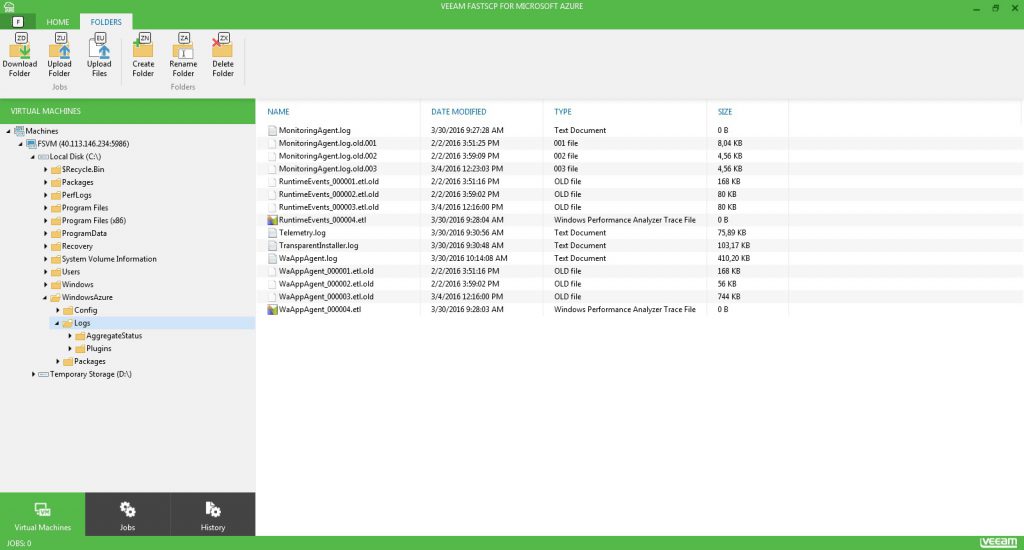Jedną z pierwszych bolączek nowych użytkowników chmur obliczeniowych jest przesyłanie plików na i z utworzonych maszyn wirtualnych. W Azure sposobów na to jest kilka:
- Poprzez zwykłe połączenie pulpitu zdalnego – niestety ograniczeniem jest wielkość przesyłanych plików (max 2GB)
- Wykorzystanie połączenia VPN
- Aplikacja Veeam FastSCP
1. Zdalny pulpit
Najszybszy i najprostszy sposób, świetnie się sprawdza gdy musimy coś na szybko przekopiować i zależy nam na czasie. Niestety limit to wielkość kopiowanego pliku – może mieć maksymalnie 2 GB, ale da się to obejść – o tym za chwilę.
Wystarczy ściągnąć plik konfiguracji połączenia zdalnego z portalu Azure i połączyć się z jego pomocą z maszyną wirtualną. Kopiowanie „copy-paste” powinno być domyślnie włączone czyli wystarczy że skopiujesz plik ze swojego komputera lokalnie, a następnie wkleisz go w sesji zdalnej. Kopiowanie powinno się odbyć normalnie.
Aby obejść limit rozmiaru pliku 2GB możemy skonfigurować połączenie zdalne tak aby na maszynę wirtualną w Azure mapowały się dyski z maszyny z której wykonujemy połączenie. W tym celu klikamy prawym przyciskiem myszy na pliku RDP śćiągniętym z Azure, wybieramy Edit, przechodzimy do zakładki Local Resources, na dole klikamy More… i zaznaczamy dyski które chcemy zmapować.
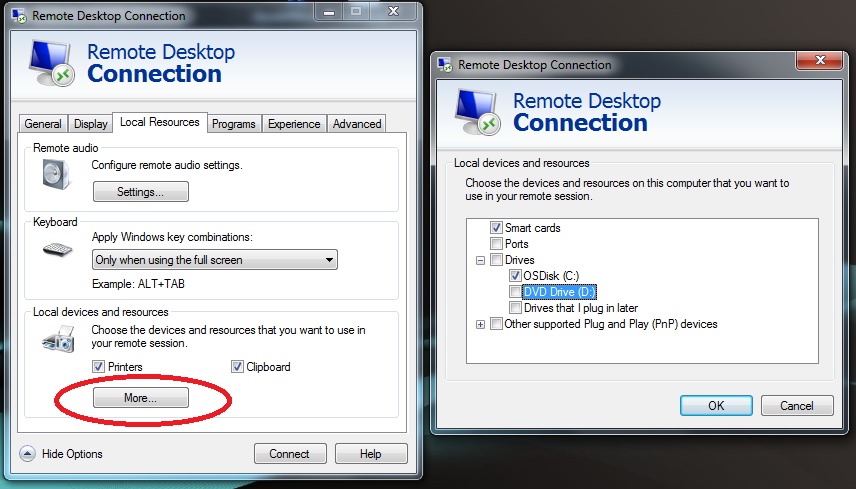
Klikamy OK, następnie Connect i teraz po podłączeniu się do maszyny wirtualnej możemy kopiować pliki dowolnego rozmiaru bezpośrednio z dysków naszego lokalnego komputera.
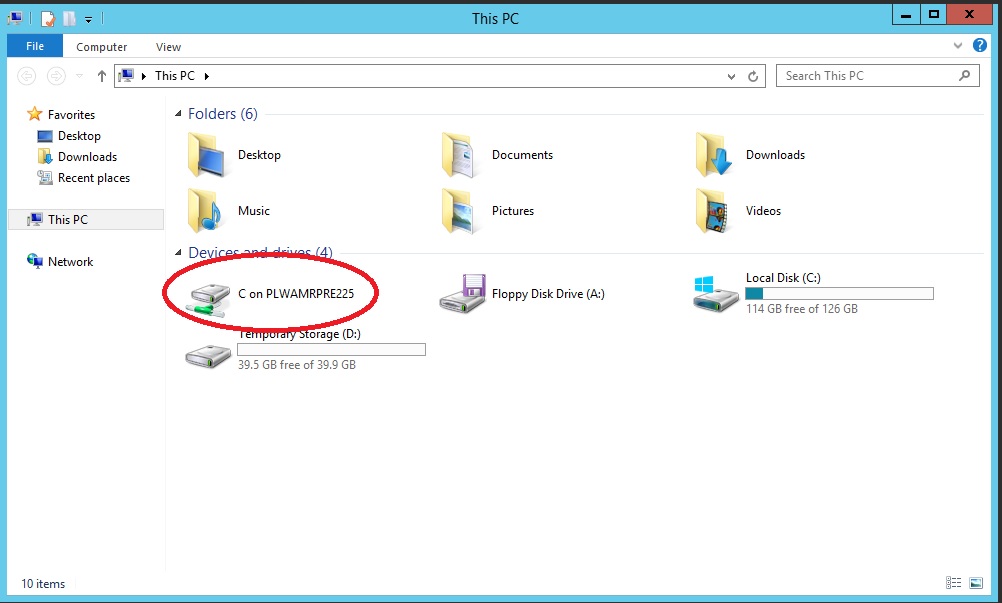
2. Wykorzystanie połączenia VPN
Jeśli mamy ustanowiony tunel pomiędzy chmurą obliczeniową a naszą lokalizacją to możemy normalnie przesyłać pliki pomiędzy zasobami lokalnymi a chmurą tak jakby wszystko znajdowało się w jednej sieci. Po więcej informacji jak skonfigurować VPNa na własne potrzeby zapraszam do wpisu VPN point-to-site w Azure.
3. Aplikacja Veeam FastSCP
Ostatnio natknąłem się na darmowe rozwiązanie firmy Veeam – FastSCP for Microsoft Azure. Dużą zaletą tej aplikacji jest to że kopiowanie plików jest szyfrowane, łatwe do skonfigurowania i przede wszystkim darmowe 🙂 Jedynym wymaganiem jest odblokowanie portu Powershell SSL czyli 5986 dla maszyny wirtualnej na którą będziemy przesyłać dane – po opis jak to osiągnąć zapraszam do wpisu Łączenie się do maszyn wirtualnych Azure przez Pwershell.